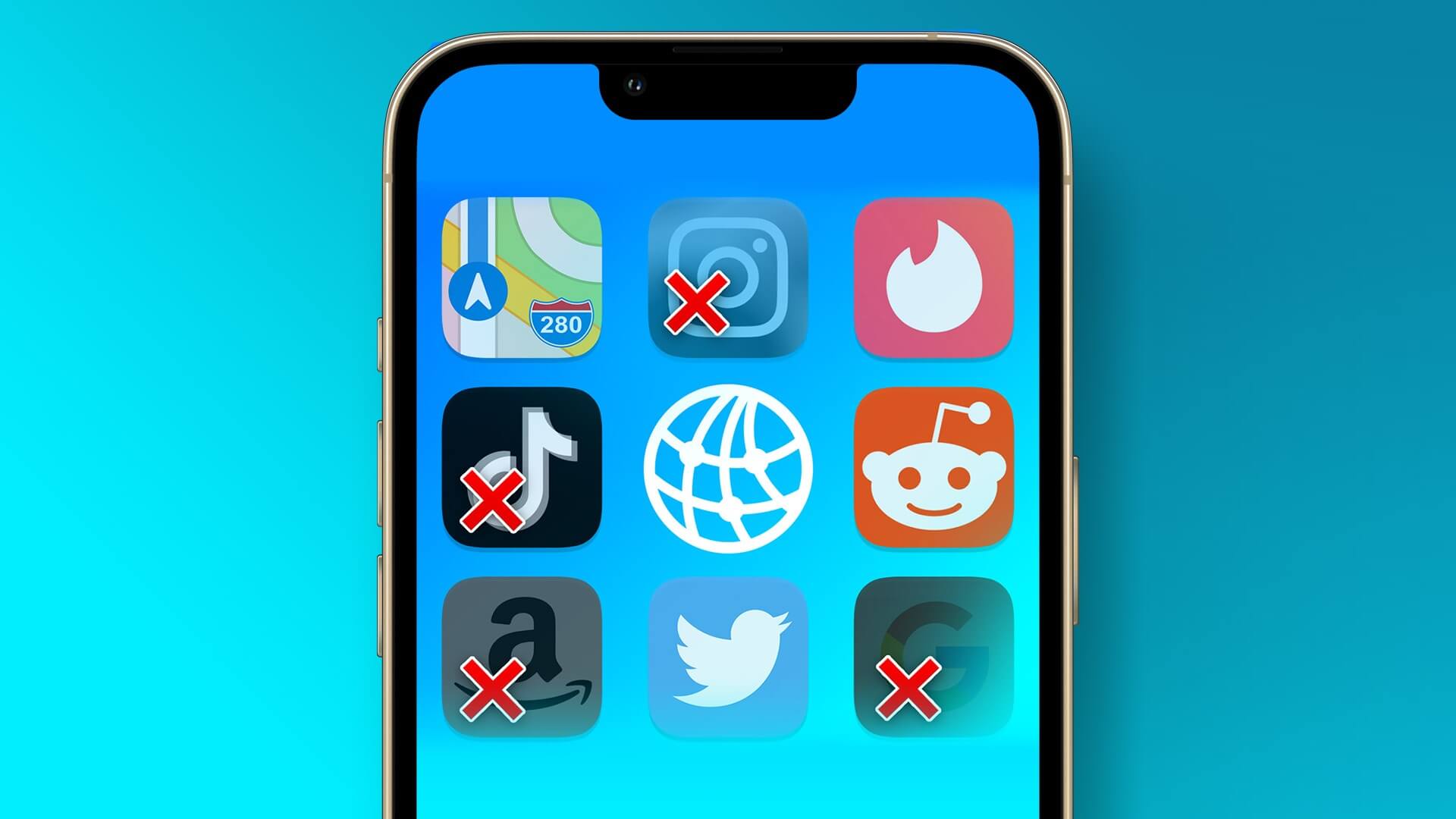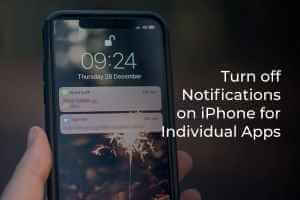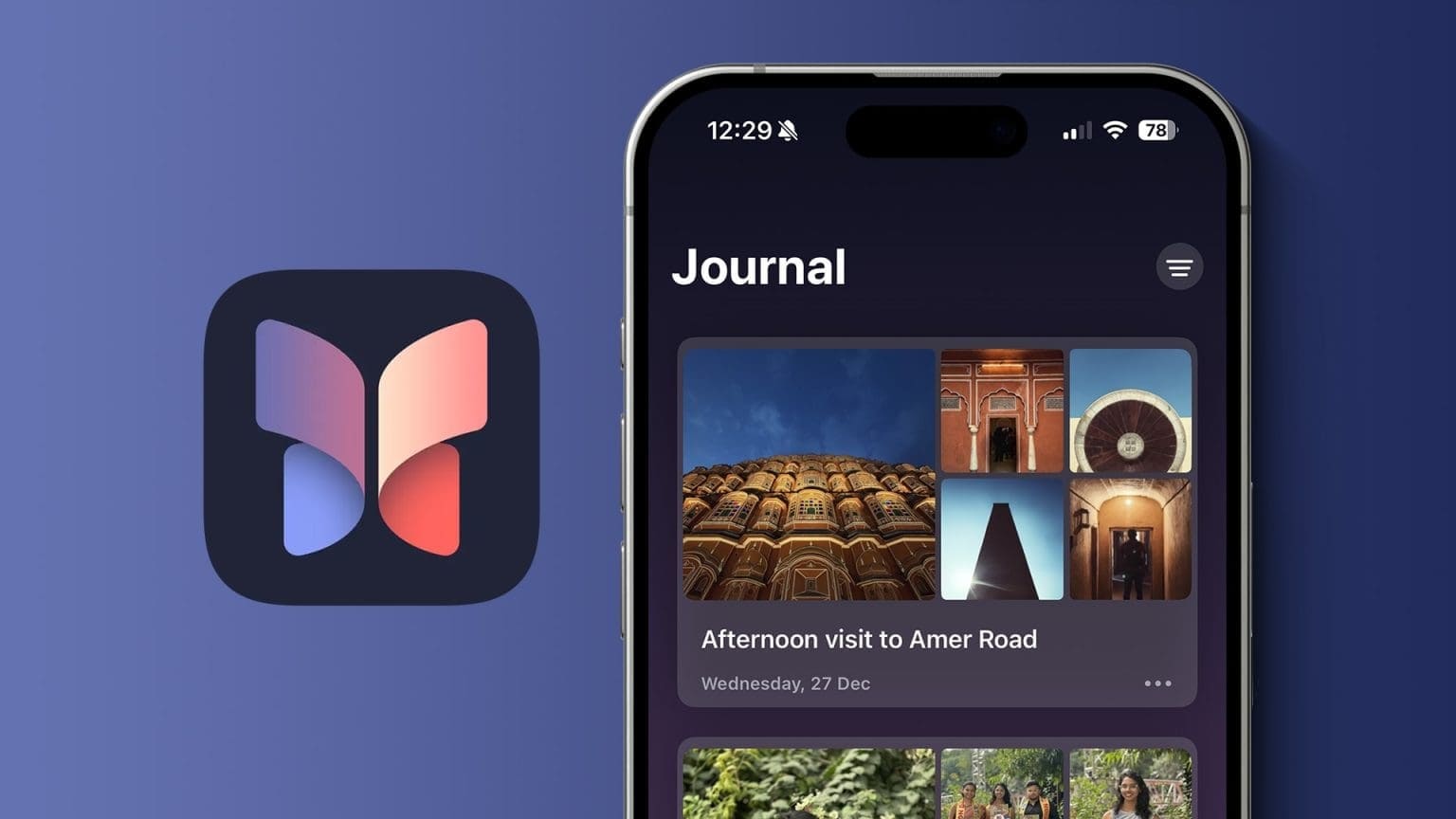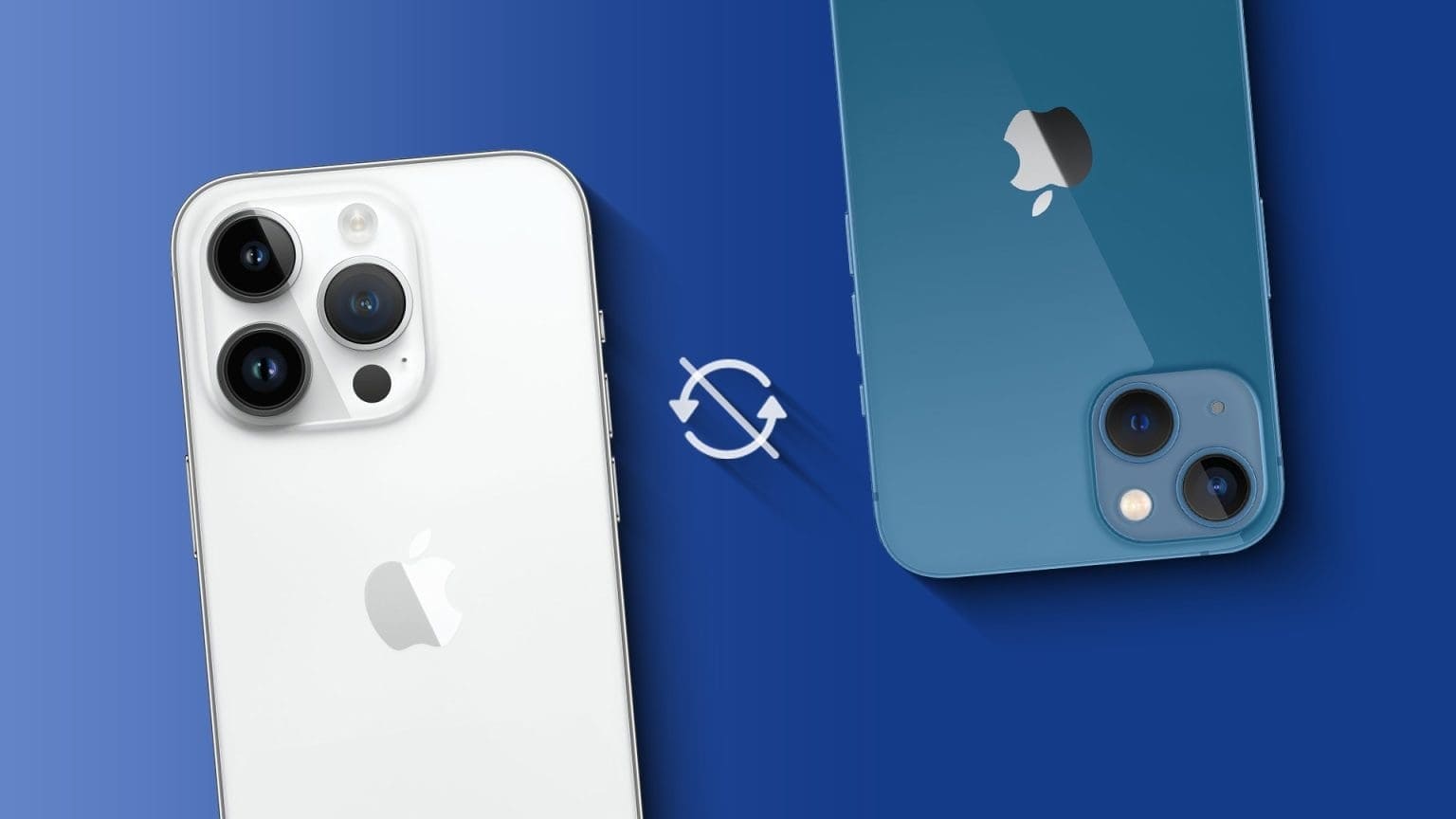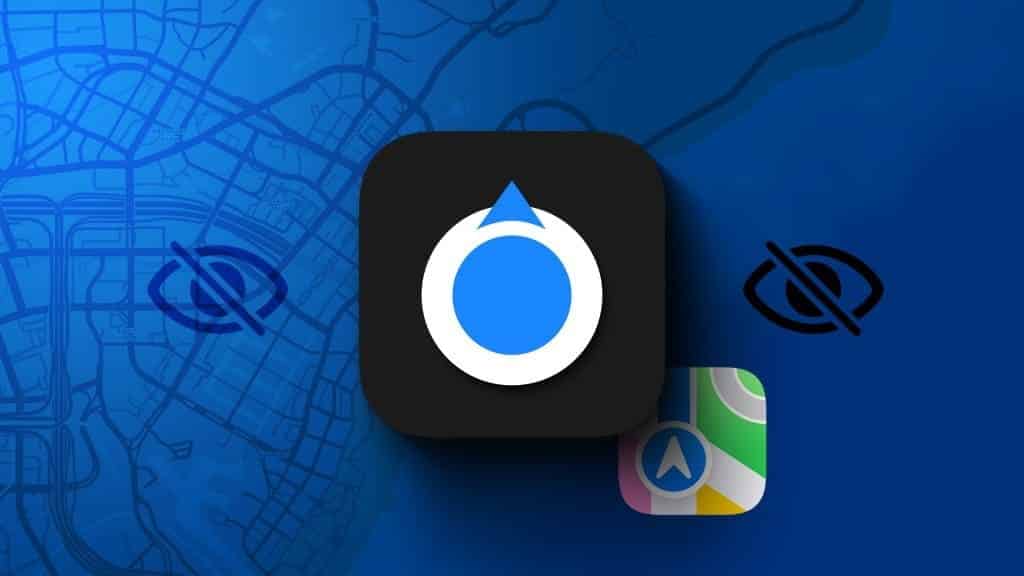Попри У нових iPhone більше немає кнопки «Додому». Однак це також дуже дорого, і не багато людей можуть собі це дозволити. Додайте до цього той факт, що у багатьох із них все ще є пристрій, що був раніше iPhone X, який працює ідеально, що робить придбання сучасного пристрою безглуздим.
Наявність кнопки «Додому» допомагає нам швидко повертатися на головний екран, легко закривати програми та використовувати Apple Pay. Отже, коли він перестає працювати, це може спричинити багато проблем.

Якщо кнопка «Додому» на вашому iPhone не працює після скидання або з нею щось не так, у нас є те, що вам потрібно. Ця стаття допоможе вам вирішити проблему.
Чому не працює кнопка головного екрана?
Кнопка «Додому» на вашому iPhone не працює, можливо, одна з багатьох проблем. Іноді він перестає реагувати, тому що датчик потребує очищення.
В інших випадках проблема може бути складнішою. Попадання на пристрій великої кількості води може призвести до того, що кнопка перестане працювати; Те саме може статися, якщо ви не оновлюєте програмне забезпечення.
Перш ніж думати про ремонт кнопки чи заміну пристрою, розгляньте одне з трьох наведених нижче рішень.
очистіть кнопку
Найчастіше ви помічаєте, що ваш телефон не має жодної помилки. Просто кнопка «Додому» зібрала багато пилу або бруду через багаторазове зчитування дотику пальця.
Першим, що ви спробуєте зробити, має бути очищення кнопки головного екрана. Все, що вам потрібно зробити, це взяти тканину з мікрофібри та протерти кнопку, доки вона не буде виглядати чистою.
Якщо після цього у вас все ще виникають проблеми, спробуйте наступні два варіанти для цього розділу.
Перевірте наявність оновлень програмного забезпечення
Оновлення програмного забезпечення запобіжить ураженню вашого пристрою зловмисним програмним забезпеченням, а також допоможе вирішити проблему, з якою ви зіткнулися, коли кнопка «Додому» iPhone не працює. Шукати оновлення програмного забезпечення легко; Для цього виконайте наведені нижче дії.
Розділ 1: перейти до Налаштування> Рік.
Розділ 2: Натисніть вкладку оновити програмне забезпечення.
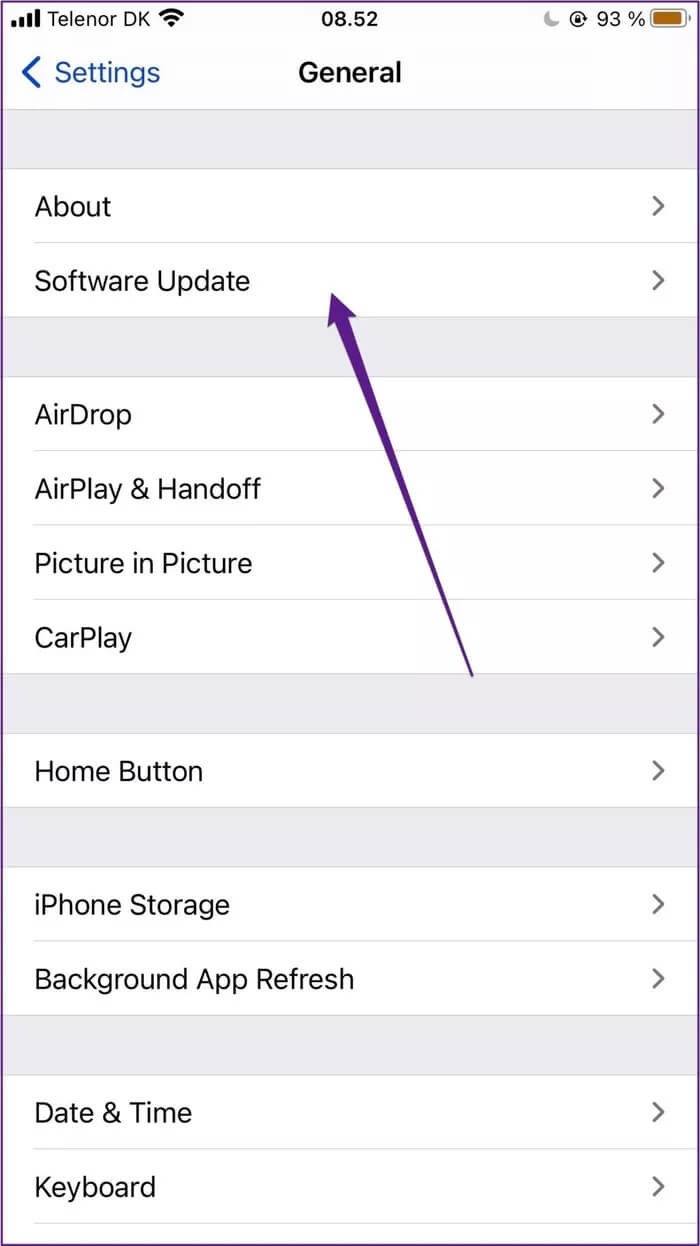
Крок 3: Якщо ваш пристрій потребує оновлення програмного забезпечення, ви побачите це в розділі «Автоматичні оновлення. Виберіть «Завантажити та встановити», і ваш телефон почне оновлюватися.
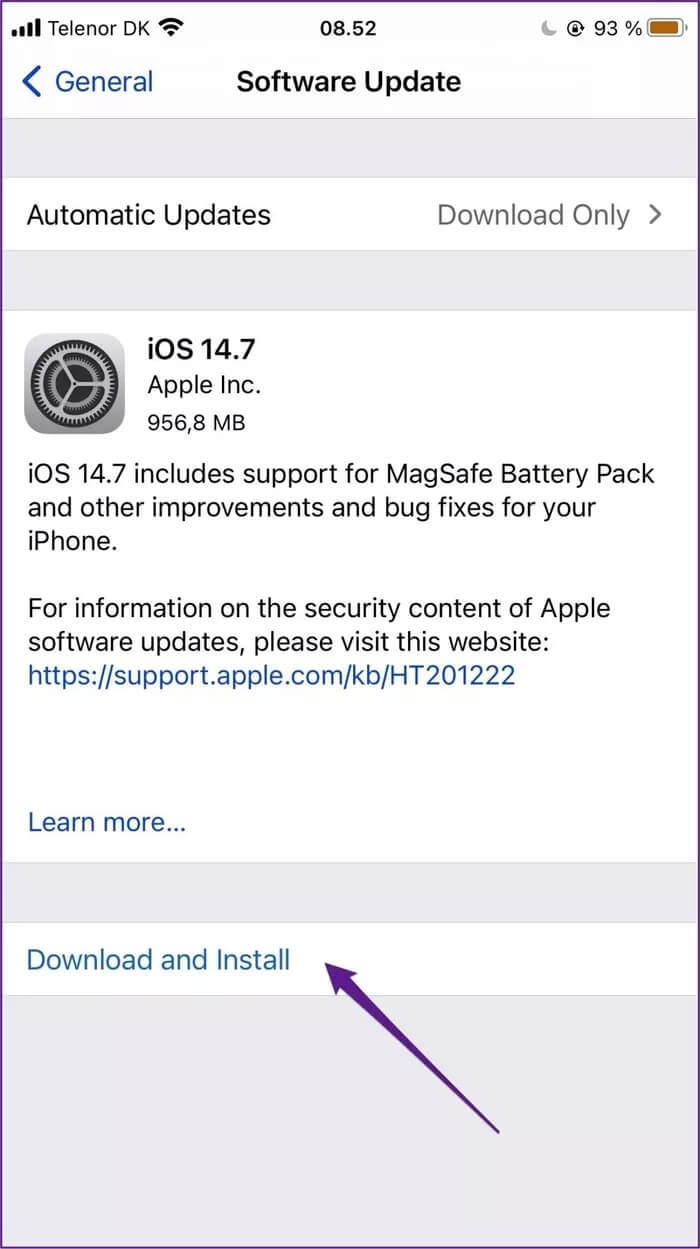
Розділ 4: Введіть свій пароль, якщо буде запропоновано це зробити. Далі дочекайтеся оновлення програмного забезпечення та перезавантажте телефон.
Коли ваш телефон завантажить програмне забезпечення та перезапуститься, спробуйте ще раз скористатися кнопкою «Додому», щоб перевірити, чи проблему вирішено. Якщо відповідь ні, переходьте до наступного розділу.
Активуйте IPHONE ASSISTIVETOUCH
Якщо ви все ще дивуєтеся: «Чому моя кнопка «Додому» не працює» після виконання обох попередніх кроків, ви можете скористатися Допоміжний точок Щоб допомогти вам, замість цього використовуйте кнопку на екрані.
Для цього вам потрібно виконати кожен із наступних кроків.
Розділ 1: Поверніться до програми Налаштування та прокрутіть униз до Доступність.
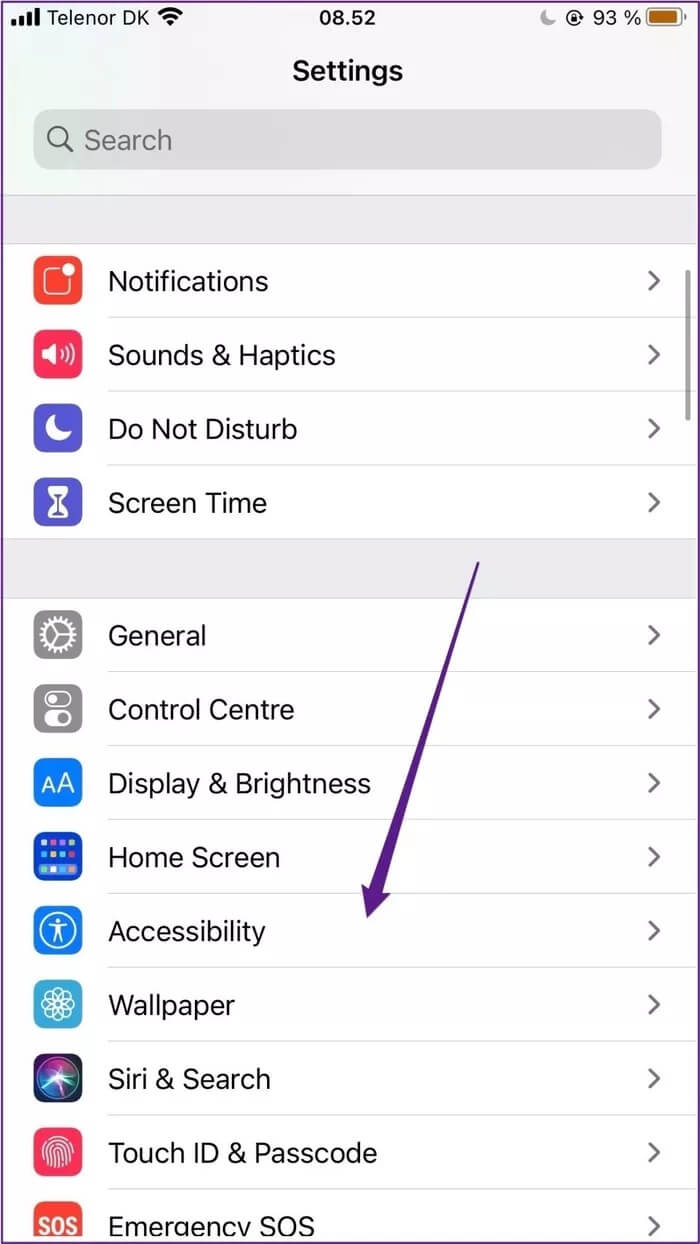
Розділ 2: У розділі «Фізичні та рухові» виберіть Торкніться ; Це перший вибір підкласу.
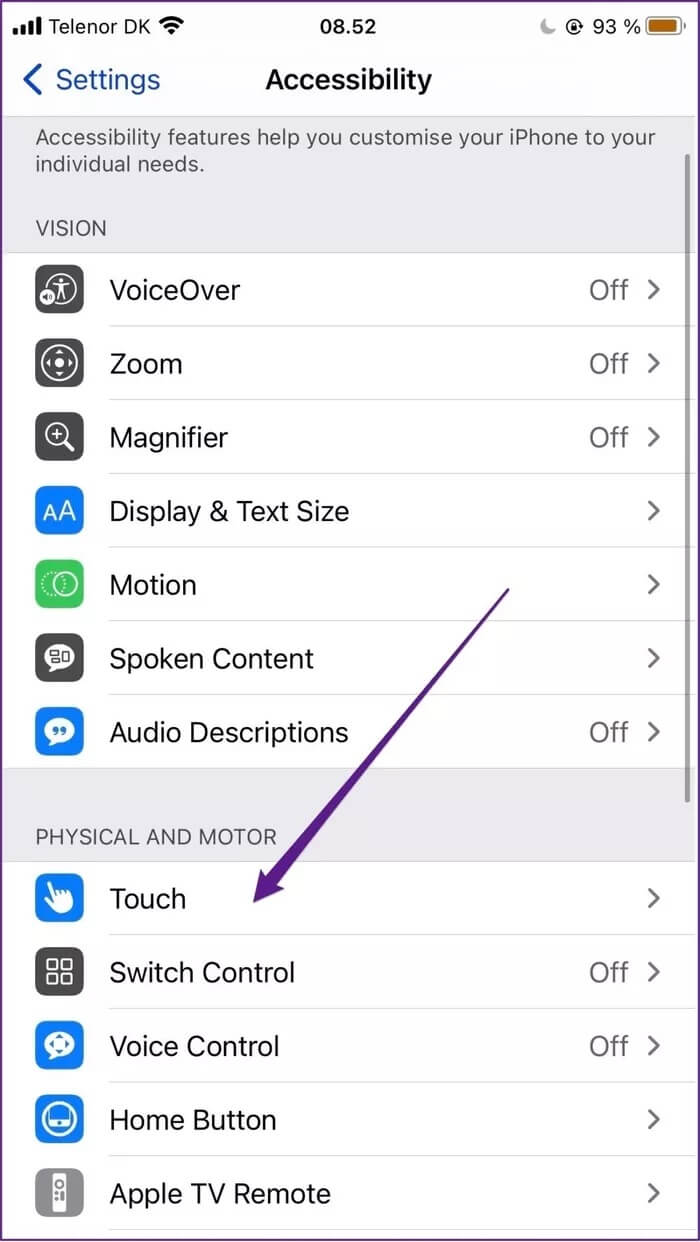
Крок 3: На наступному екрані торкніться вкладки Допоміжний точок.
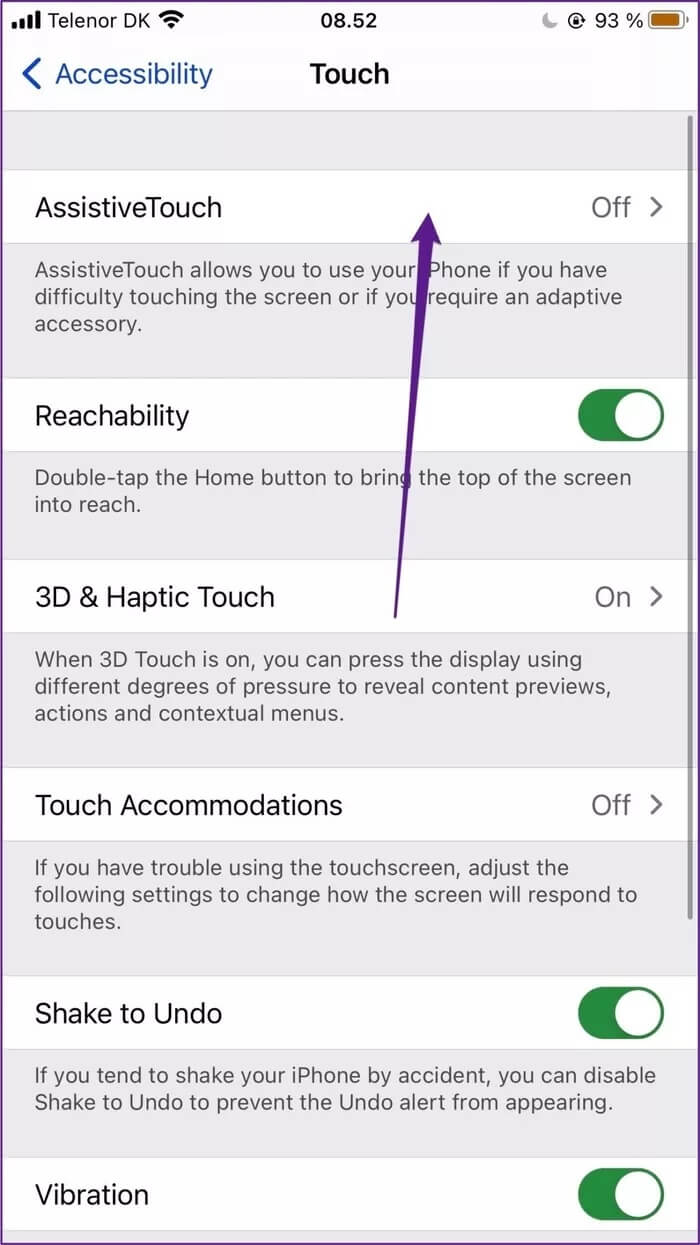
Розділ 4: Увімкніть опцію Допоміжний точок.
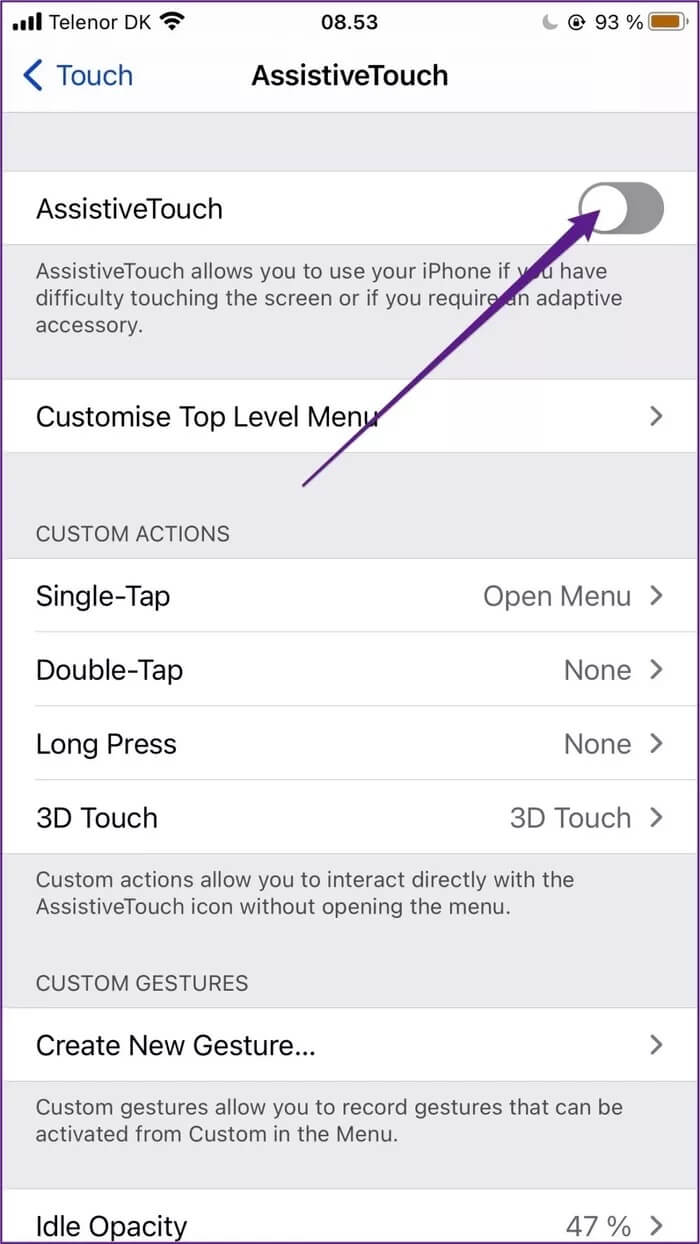
Розділ 5: На вашому екрані на чорному тлі з’явиться біла точка; Натисніть на це, і ви побачите опцію під назвою Home.
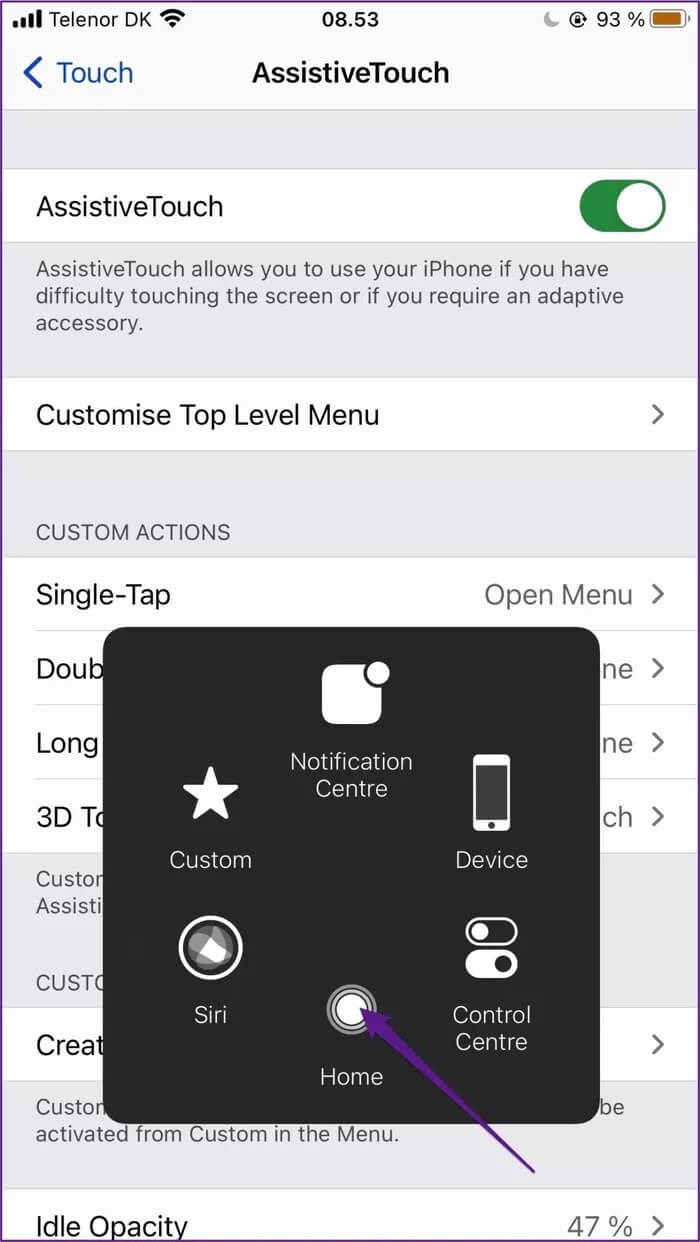
Якщо ви торкнетеся опції «Додому» один раз, ви повернетеся на головний екран. І якщо ви двічі клацнете по ньому, ви побачите всі свої відкриті програми - потім ви зможете закрити ті, які вам не потрібні.
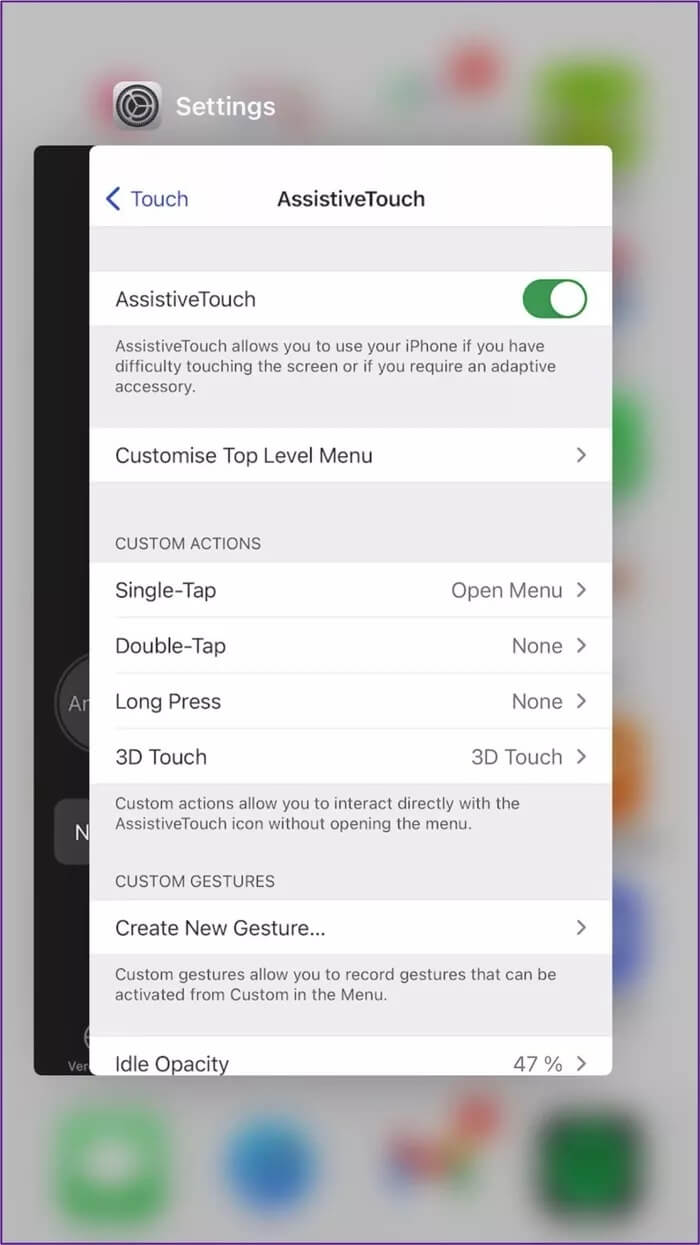
ЩО РОБИТИ, ЯКЩО ПІСЛЯ РЕМОНТУ НА IPHONE ПОШКОДЖЕНА КНОПКА HOME
Якщо ви не можете полагодити кнопку «Домашня сторінка», Apple може полагодити це безкоштовно, якщо ваш телефон все ще перебуває на гарантії — за умови, що він відповідає її умовам.
Ви все ще можете відремонтувати головний екран, якщо термін дії гарантії на ваш iPhone закінчився, але вам доведеться заплатити. Ціна залежить від моделі, яка у вас є, а також від інших факторів.
Ремонтуючи кнопку «Додому» iPhone, обов’язково зверніться до авторизованого дилера Apple. Інакше якість заміни може бути нижчою, ніж ви очікували, і ви можете заплатити більше за другий ремонт кнопки.
Виконайте ці кроки, щоб виправити непрацюючу кнопку «Домашня сторінка» iPhone
Наявність кнопки головного екрана значно полегшує використання наших iPhone. Отже, коли він перестає працювати, це природне джерело розчарування.
Вам не потрібно буде докладати великих зусиль, щоб виправити кнопку «Додому», яка часто не працює. Щоб все знову запрацювало як завжди, потрібно лише кілька разів протерти тканиною.
Однак іноді потрібно копати глибше. І навіть якщо ваша кнопка пошкоджена та не підлягає ремонту, ви можете використовувати AssistiveTouch, доки не зможете її виправити або придбати новий пристрій.